"Não perturbe" é um recurso do Mountain Lionemprestado do iOS 6 para silenciar as notificações da Central de Notificações. Ao contrário do iOS, o OS X não permite que você agende quando o recurso será ativado ou desativado. Ele precisa ser alternado manualmente quando necessário. Ele é programado para se habilitar à meia-noite todos os dias, e não há como impedir isso. Embora se você estiver interessado em agendar o recurso Não perturbe por data e hora de sua escolha, poderá fazê-lo com a ajuda de um AppleScript e Calendário simples. Você precisará criar fluxos de trabalho do Automator para ativar e desativar o Notification Center. O processo está detalhado abaixo.
Inicie o Automator e selecione "Alarme de calendário" como o tipo de fluxo de trabalho a ser criado. Selecione "Executar AppleScript" nas ações listadas na coluna esquerda e arraste e solte-o na área de trabalho.

Substitua o script padrão pelo seguinte:
do shell script "defaults write ~/Library/Preferences/ByHost/com.apple.notificationcenterui.*.plist doNotDisturb -boolean true" set theDate to quoted form of (do shell script "date +"%Y-%m-%d %I:%M:%S +0000"") do shell script "defaults write ~/Library/Preferences/ByHost/com.apple.notificationcenterui.*.plist doNotDisturbDate -date " & theDate do shell script "killall NotificationCenter"
Salve o alarme do Calendário que você acabou de criar. Isso criará um calendário do Automator no aplicativo Calendário e você verá o alarme salvo como um evento. Ele terá o mesmo nome com o qual você salvou o alerta. Edite a data e hora deste evento sempre que desejar ativar Não perturbe. Se você estiver interessado em saber como ele funciona, o alerta é definido para abrir um arquivo e o arquivo que é aberto é automaticamente definido como o alerta de calendário que você criou.
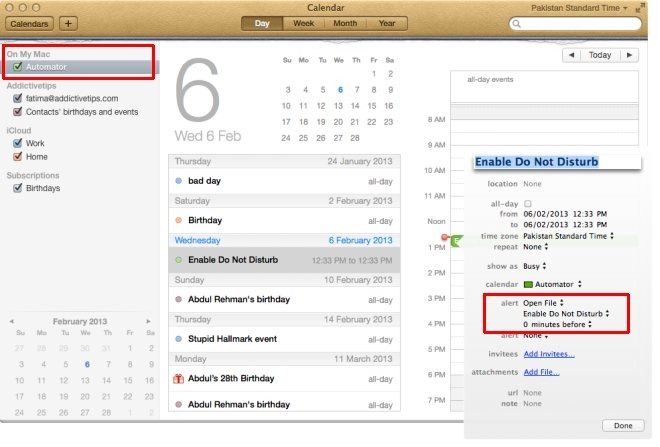
Quando o evento está ativo e o script é executado,O Notification Center será encerrado e será iniciado novamente para efetivar as alterações. Se você deixar assim, o Não perturbe será ativado até meia-noite, quando o Mountain Lion o desabilitar automaticamente. Se você deseja desativá-lo e ativá-lo por um período específico em um dia, será necessário criar um alarme de calendário que desative Não perturbe. Para criar o alerta, siga o mesmo procedimento acima, mas use o seguinte script:
do shell script "defaults write ~/Library/Preferences/ByHost/com.apple.notificationcenterui.*.plist doNotDisturb -boolean false" try do shell script "defaults delete ~/Library/Preferences/ByHost/com.apple.notificationcenterui.*.plist doNotDisturbDate" end try do shell script "killall NotificationCenter"
Este alarme do calendário - como o anterior -criará um evento no calendário do Automator. Basta configurá-lo para sempre que você desejar que o Não perturbe seja desativado e para que o Notification Center comece a enviar alertas.
Esses scripts funcionam perfeitamente, mas há umpequena ressalva: se você planeja manter o Não perturbe a noite toda, será necessário adicionar o evento duas vezes porque o Mountain Lion o desativa à meia-noite todos os dias. Fora isso, é uma maneira simples de agendar Não perturbe.
[via TUAW]













Comentários